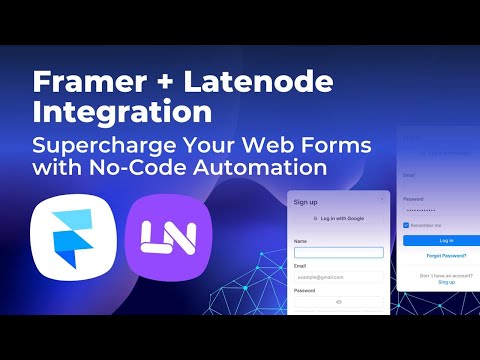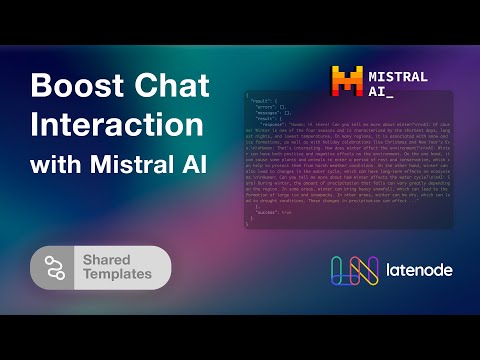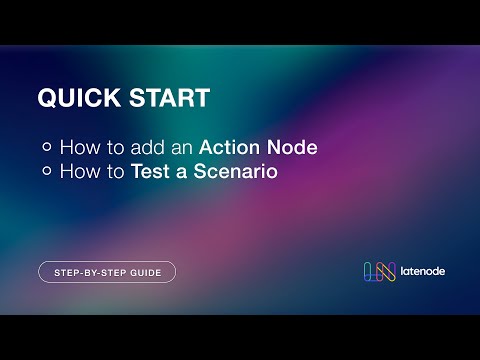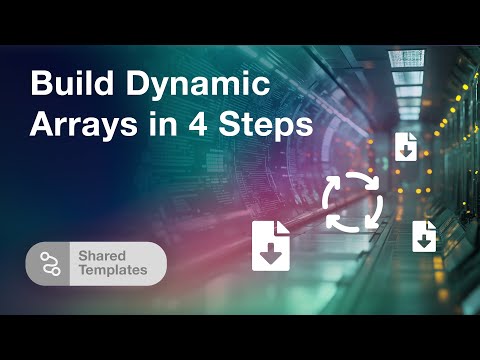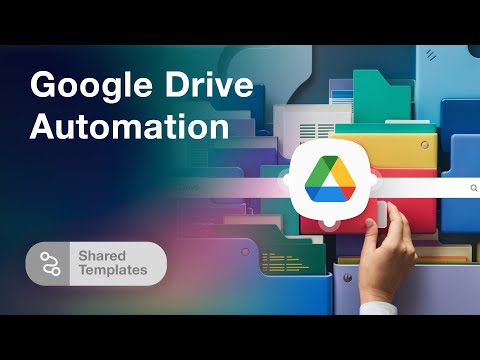Comment transférer les données de ClickUp 3.0 vers Telegram Chat avec Latenode
Introduction : Rationaliser ton flux de travail avec Latenode
À l'ère du numérique, gérer efficacement les flux de travail peut déterminer la réussite de tes projets. Que tu gères des tâches, des messages ou des données, une intégration transparente entre les plateformes est cruciale. Dans ce guide, nous allons te montrer comment transférer des données directement de ClickUp 3.0 vers un chat Telegram à l'aide de Latenode. Ce processus étape par étape optimisera ton flux de travail, te faisant gagner un temps précieux et de l'argent.
Commencer avec Latenode
Avant de plonger dans le processus d'intégration, assure-toi d'être inscrit sur Latenode. L'inscription est simple et ne nécessite pas de carte de crédit. Une fois inscrit, tu pourras accéder aux puissantes fonctions d'automatisation qu'offre Latenode . Commençons par créer un nouveau scénario appelé "ClickUp to Telegram".
Étape 1 : Configuration de ClickUp in Latenode
Tout d'abord, tu dois ajouter le nœud ClickUp. Cela implique d'autoriser l'accès à ClickUp par le biais de Latenode. Le processus est simple. Connecte ton espace de travail ClickUp, et assure-toi de suivre l'ajout de nouvelles tâches. Une fois l'espace de travail connecté, tu dois spécifier les détails nécessaires tels que l'espace de travail, l'espace, le dossier et la liste que tu utiliseras.
Étape 2 : Configuration du nœud Telegram
Ensuite, ajoute le nœud Telegram à ton scénario. Sélectionne l'action que tu veux effectuer : envoyer un message texte ou répondre à un message. Tu devras créer une autorisation pour Telegram, ce qui implique de lier ton chat. Cela permet de s'assurer que les messages sont envoyés au bon chat Telegram.
Transfert des données de ClickUp à Telegram
Maintenant que tu as configuré les deux nœuds, il est temps de mettre en place le transfert de données. Sauvegarde ton scénario et exécute-le. Visite ClickUp pour créer une nouvelle tâche avec un nom et une description. Latenode récupérera ces données et les traitera selon tes paramètres.
Traitement des données : S'assurer que tout fonctionne
Vérifie deux fois les données capturées à partir de ClickUp pour t'assurer de leur exactitude. Par exemple, vérifie le nom et la description de la tâche. Cette étape est cruciale pour s'assurer que les données que tu veux transférer sont correctement formatées et prêtes à être utilisées dans Telegram.
Entrer des données dans le nœud Telegram
Saisis les champs de données capturés dans les champs respectifs du nœud Télégramme. Saisis le nom et la description de la tâche dans les espaces prévus à cet effet. Après avoir saisi les détails nécessaires, enregistre tes modifications et réexécute le nœud pour confirmer que les données sont transférées avec précision.
Vérification finale
Retourne sur ton chat Telegram et examine les données transférées. Tu devrais voir le nouveau nom et la nouvelle description de la tâche parfaitement alignés sur ce qui a été capturé à partir de ClickUp. Cette dernière étape de vérification permet de s'assurer que l'automatisation de ton transfert de données fonctionne parfaitement.
Conclusion : Améliorer l'efficacité avec Latenode
En suivant ces étapes, tu as réussi à automatiser le transfert des données de ClickUp 3.0 vers Telegram à l'aide de Latenode. Cette intégration te permet de créer des automatisations avancées avec une logique flexible et des assistants IA, tout en conservant un contrôle ultime. Latenode offre des économies importantes et un processus de configuration simple, révolutionnant la façon dont tu gères les tâches et les communications. Commence à améliorer ton flux de travail dès aujourd'hui avec Latenode.